- shares
- Facebook Messenger
- Gmail
- Viber
- Skype
Người dùng tìm kiếm trên Google ngày nay quá phổ biến nhưng vẫn chưa đủ. Mạng xã hội đã trở thành một lực lượng vô cùng mạnh mẽ, chứa một lượng thông tin khổng lồ cho nhiều lĩnh vực khác nhau và trang web của bạn hàng ngày đều chia sẻ nội dung lên các trang mạng xã hội ngày một phổ biến.
Quan trọng là phải đảm bảo nội dung của bạn có thể chia sẻ nếu bạn muốn tận dụng lợi thế của phương tiện mạng xã hội. Bước quan trọng nhất để đạt được điều này là bạn cần tạo ra nội dung riêng biệt, nhưng cũng có một vài thủ thuật khác mà bạn có thể tận dụng để nâng cao tính chia sẻ.
Facebook Instant Articles là một tính năng mới của Facebook được đưa ra vào năm 2015 để làm cho bài viết chia sẻ trên web tải nhanh hơn cho người sử dụng Facebook và cung cấp một trải nghiệm tốt hơn so với đọc bài viết trên trang web.
Trong khi Instant Articles chưa thực sự điển hình trong Facebook feeds, nó đang được cải tiến & sẽ là bước nhảy vọt này trong tương lai. Còn bây giờ, tính năng Instant Articles khá thân thiện với người dùng để nội dung của bạn có thể nhận nhiều lượt thích, bình luận và chia sẻ hơn và tăng trải nghiệm tốt hơn cho người đọc.
Facebook Instant Articles là gì
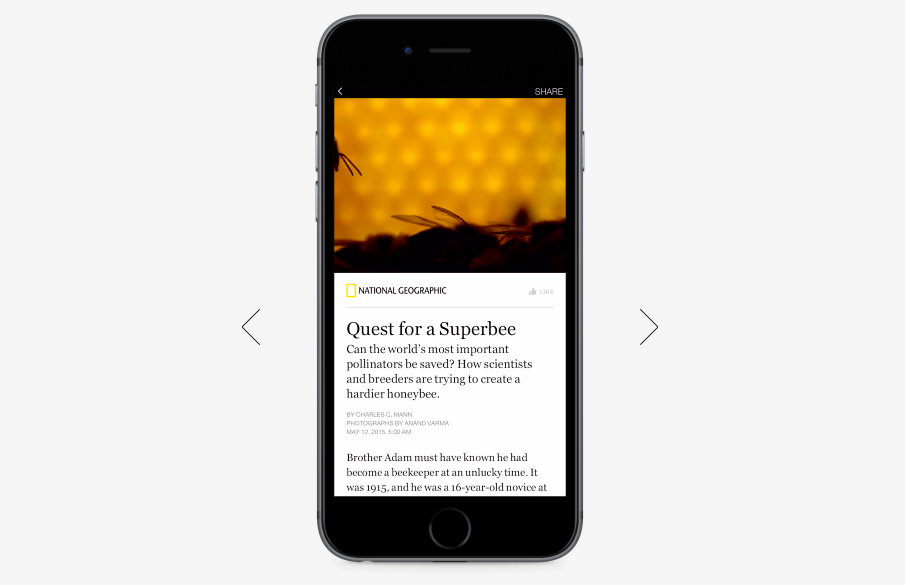
Các bài viết có nội dung tức được lưu riêng bởi Facebook để thay vì đưa người dùng đến một trang web bên ngoài khi họ click vào một bài báo mà họ muốn đọc, nó sẽ mở ra ngay trong ứng dụng Facebook.
Cách này nhanh hơn nhiều so với chờ đợi để được chuyển hướng đến một trang web khác và chưa kể những cảnh báo từ ứng dụng Facebook khi truy cập một trang web bên ngoài, vì sẽ làm chậm các hoạt động khác.
Instant Articles được tối ưu hóa cho việc đọc nội dung. Không có sidebars hoặc menu gây mất tập trung, tập trung vào khả năng đọc không phụ thuộc vào website. Phông chữ và bố cục và hình ảnh, bản đồ tương tác có thể được chèn cùng với văn bản một cách dễ nhìn nhất.
Facebook tuyên bố một số thống kê ấn tượng về Instant Articles:
- Tải nhanh hơn 10 lần so với tải nội dung của 1 trang web thông thường
- Đọc 20% hơn những nội dung khác
- Chia sẻ nhiều hơn 30% bài viết web di động khác
- 70% độc giả ít có khả năng từ bỏ bài viết.
Nghe có vẻ rất hấp dẫn đùng không
Nhưng đợi đó – bạn muốn mọi người ghé thăm trang web của bạn, chứ không phải chỉ ở trong ứng dụng Facebook
Facebook đã làm việc chăm chỉ với các nhà sản xuất nội dung lớn như BuzzFeed để cung cấp một giải pháp hấp dẫn trong việc hiển thị nội dung từ mọi trang web.
Facebook cho phép kiếm tiền từ các nội dung thông qua quảng cáo video và dạng carousel (nhắm mục tiêu cao và chứng minh là thành công ) có thể được tích hợp cho nội dung. Nhà xuất bản cũng có thể được 100% doanh thu được tạo ra từ quảng cáo hiển thị của riêng mình.
Có một bộ công cụ phân tích để theo dõi và đo lường sự tham gia trong thời gian thực và các công cụ analytics của bạn có thể được tích hợp để giám sát.
Facebook instant Article không nhằm thay thế các nội dung trên trang web của bạn, mà đúng hơn là bổ sung cho nó. Vì nó hoàn toàn miễn phí để đăng ký, có thể đăng ký dùng thử một thời gian nếu bạn là một blogger và nhà xuất bản nội dung có giá trị hoặc các sản phẩm có thể chia sẻ.
Tạo Instant Article từ trang web WordPress của bạn
Facebook thiết kế instant article cực dễ dàng từ nội dung hiện tại của bạn, do đó không cần phải tải về phần mềm bổ sung hoặc một công cụ trực tuyến khác.
Facebook sẽ phân tích cú pháp HTML và RSS của các bài viết trang web của bạn để chuyển đổi chúng thành Instant Articles. Bạn có thể chèn hình ảnh, âm thanh và các tính năng bằng cách thêm thẻ chỉ định bởi Facebook.
Tuy nhiên, điều quan trọng cần lưu ý, hầu hết shortcodes WordPress và các loại nội dung tùy chỉnh sẽ không được tự động dịch qua Instant Article. Bạn sẽ cần phải tạo ra một số quy tắc bổ sung cho kiểu nội dung này trước khi được xuất bản thành công, có thể mất khá nhiều thời gian và thử nghiệm.
Cài đặt plugin Instant Articles cho WordPress
Trước khi bạn bắt đầu với Instant Article, hãy chắc chắn bạn có ít nhất 5 bài viết trên trang web của bạn. Tìm hiểu thêm về công cụ viết bài hàng loạt.
Mở Plugins > Add New, tìm kiếm “instant articles” và cài đặt plugin. Sau khi plugin đã được cài đặt, bạn kích hoạt nó lên.
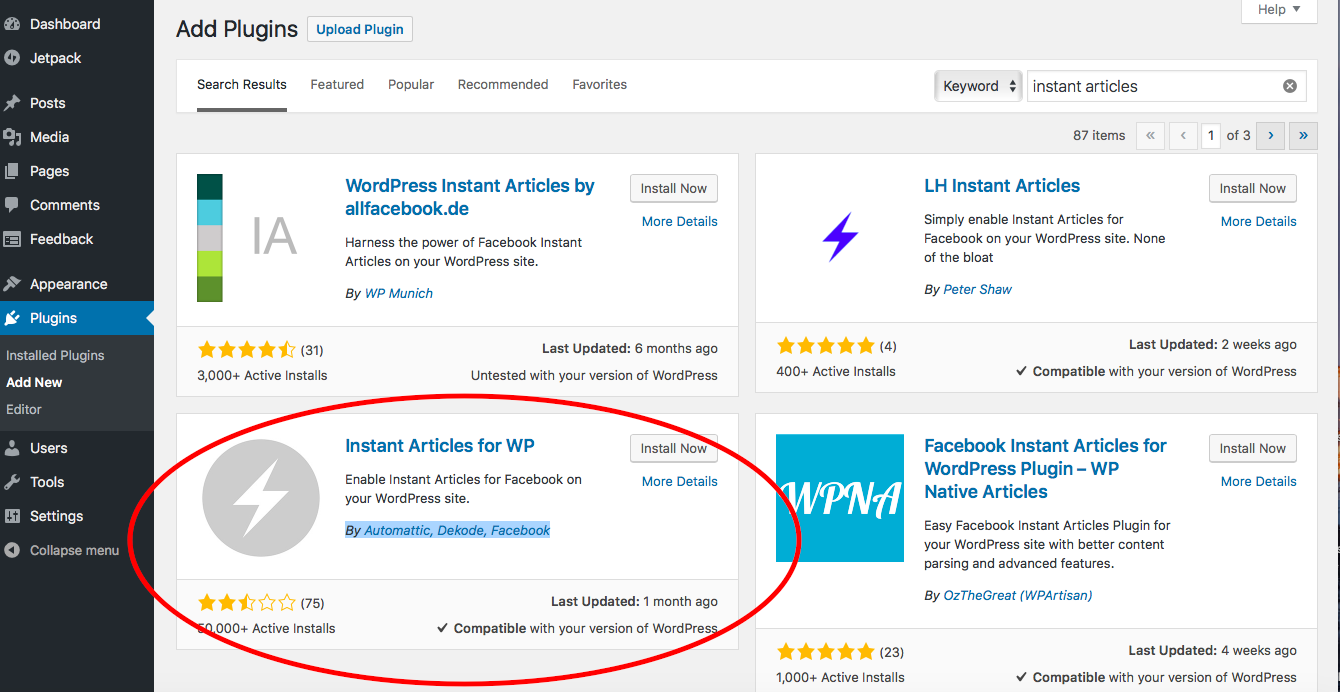
Bây giờ bạn có thể vào Facebook và đăng ký vai trò là một người sáng tạo Instant Articles. Sau đó mở trên một tab khác để cấu hình Instant article.
Đăng ký Instant articles
Trước khi đăng ký Instant Article publisher bạn phải có một trang Facebook cá nhân mà bạn có quyền truy cập admin. Nếu bạn muốn kiếm tiền từ nội dung của bạn, bạn sẽ cần phải tuân thủ theo hướng dẫn Facebook Content Guidelines, và đã chạy ít nhất một tháng.
Truy cập instantarticles.fb.com và nhấp vào nút “Sign up”
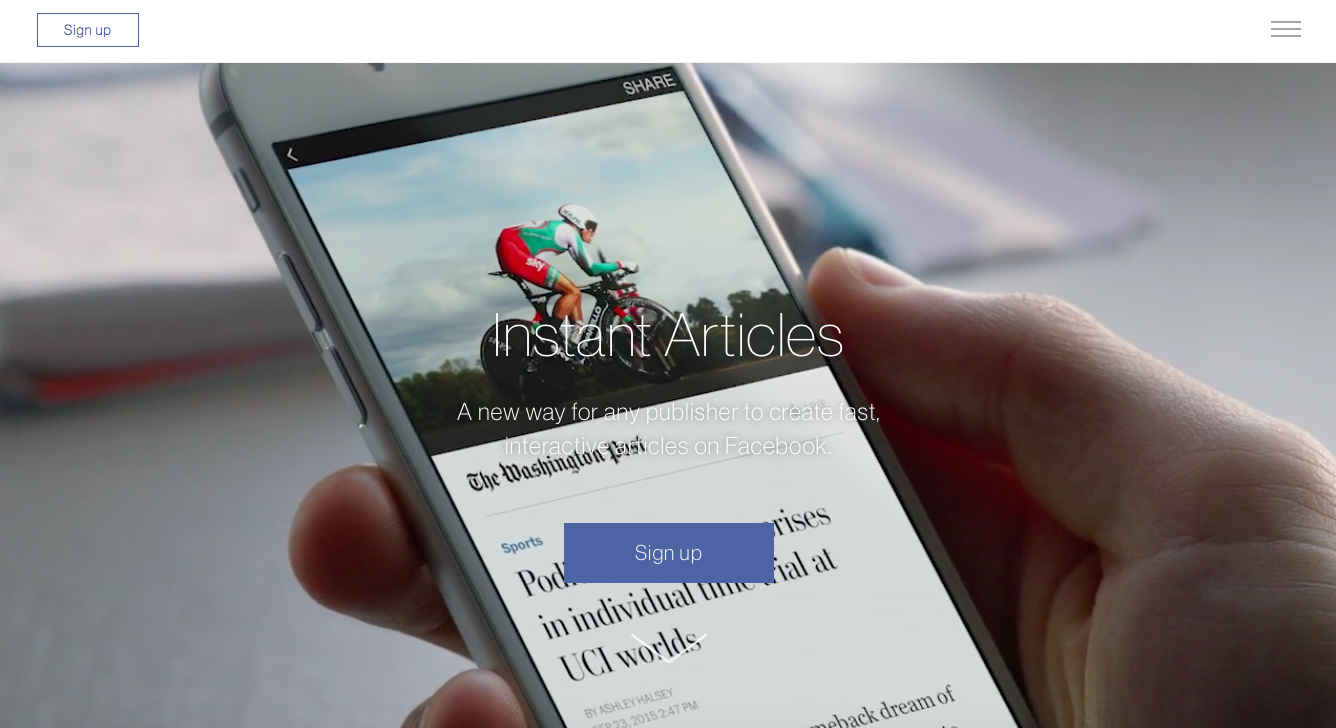
Chọn trang Facebook bạn muốn sử dụng cho Instant Article
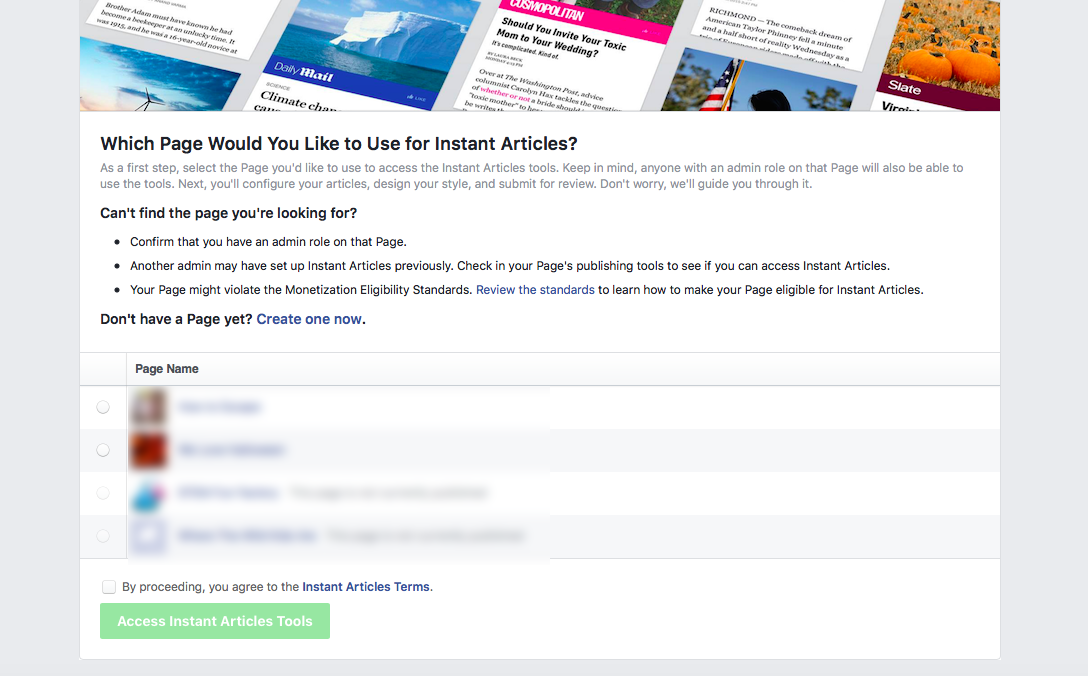
Sau đó bạn sẽ được đưa đến công cụ dành cho nhà xuất bản nội dung như hình dưới.
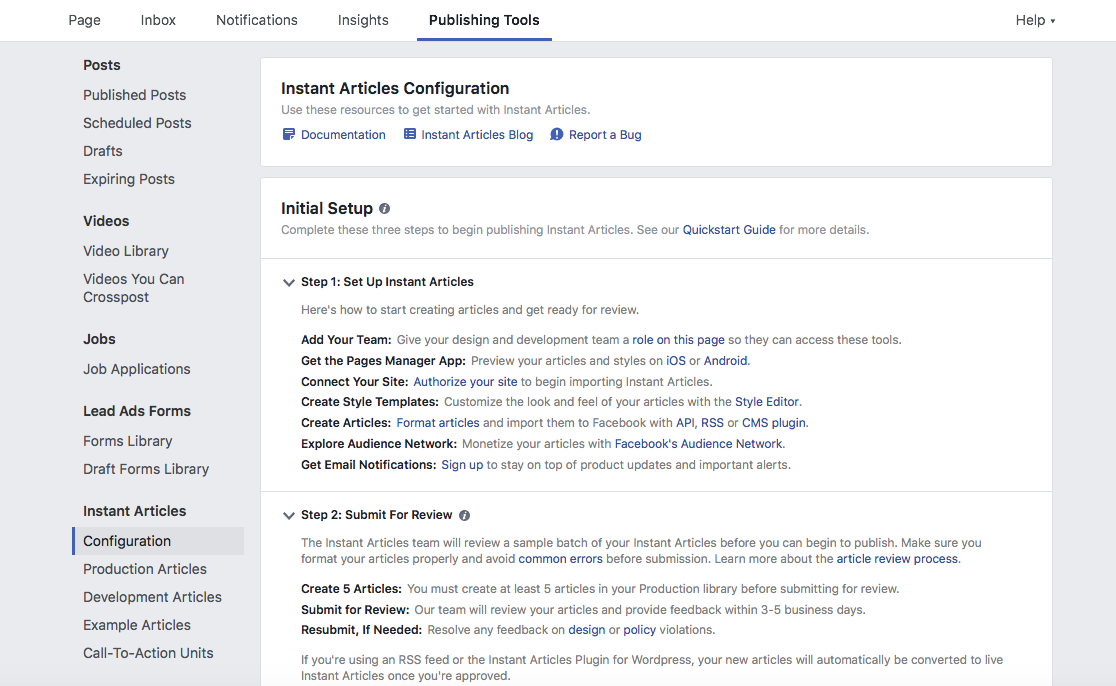
xác thực trang web của bạn để cho phép Facebook có thể nhập bài viết, bằng cách thêm thẻ meta.
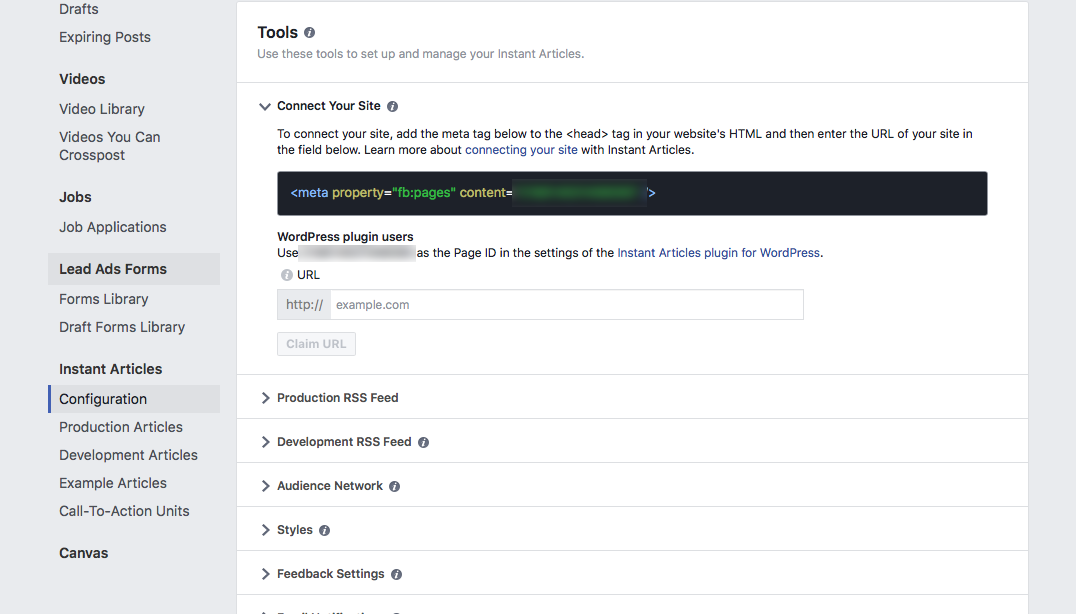
Bạn sẽ được cấp một mã page ID, & dán vào trang cấu hình của plugin wordpress. Sau đó nhấp vào nút ở dưới cùng của trang để lưu thay đổi.

Sau đó, quay trở lại trang công cụ Facebook và nhập URL trang web của bạn. Nhấn nút “claim URL”. Đợi một vài phút, bạn sẽ nhận được một thông báo nói rằng URL của bạn đã được xác nhận thành công.

Lưu ý: cài đặt plugin Instant Articles, nó sẽ tạo URL feed cho Instant Articles trên website của bạn. Sau đó bạn cần dán URL có dạng
http://www.yoursite.com/feed/instant-articles, vào cấu hình trang Facebook dưới mục “Production RSS Feed” . Bạn sẽ cần ít nhất 5 bài viết trước khi trình đệ lên facebook để họ xem xét. Trong khi RSS feed sẽ tự động cập nhật mỗi khi bạn xuất bạn thêm các bài viết mới, và bạn cũng có thể cập nhật lại bài cũ bằng cách nhấn nút update khi sửa nội dung trong WordPress. Bạn có thể kiểm tra các bài viết đã được thêm vào FB Instant bằng cách nhấn vào menu “Production Articles” trên trang Facebook.
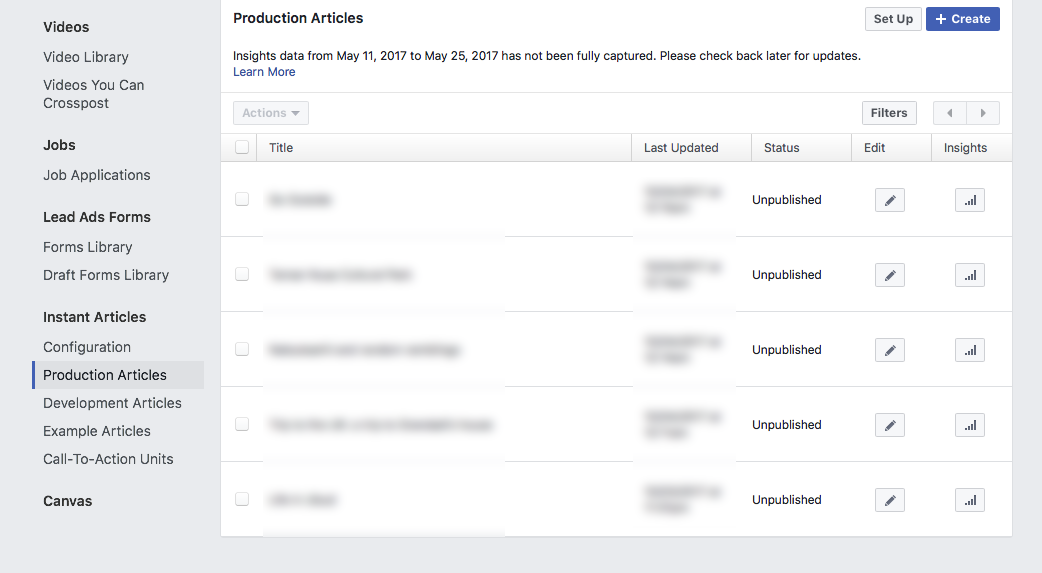
Trong cấu hình Instant Article của Facebook, cuộn xuống phần Styles và nhấp vào “default” để chỉnh sửa kiểu hiển thị. Bạn cũng có thể tạo ra phong cách mới. Bằng cách sử dụng trình biên tập của FB nơi bạn có thể thực hiện thay đổi và xem trước cách bài viết của bạn sẽ hiển thị trong ứng dụng Facebook.
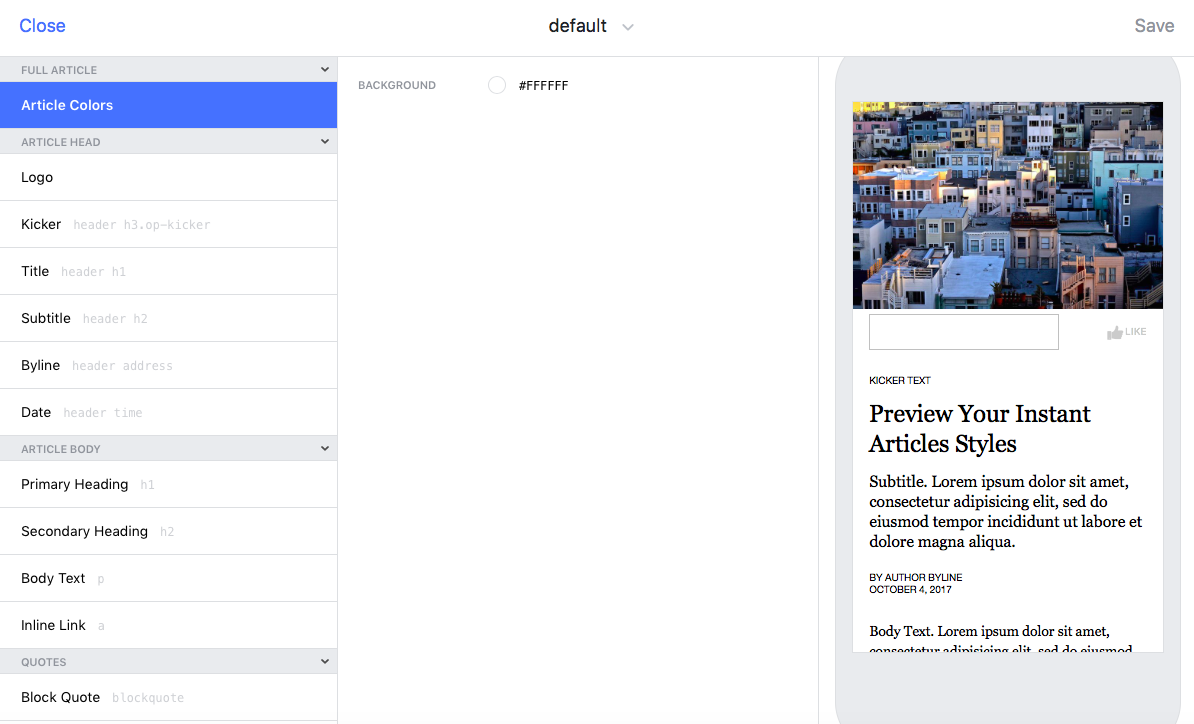
Bạn hoàn toàn có thể tùy chỉnh style bao gồm màu sắc và kiểu văn bản, nhưng phần quan trọng nhất là tùy biến logo. Facebook sẽ không cho phép bạn gửi instant article mà không có một logo. Logo của bạn phải có định dạng PNG (nền trong suốt) với kích thước 690 x 132 pixel và sẽ được hiển thị dưới dạng ảnh đại diện của bài viết của bạn. Ngay sau đó bài viết sẽ xuất hiện trong chế độ xem trước.
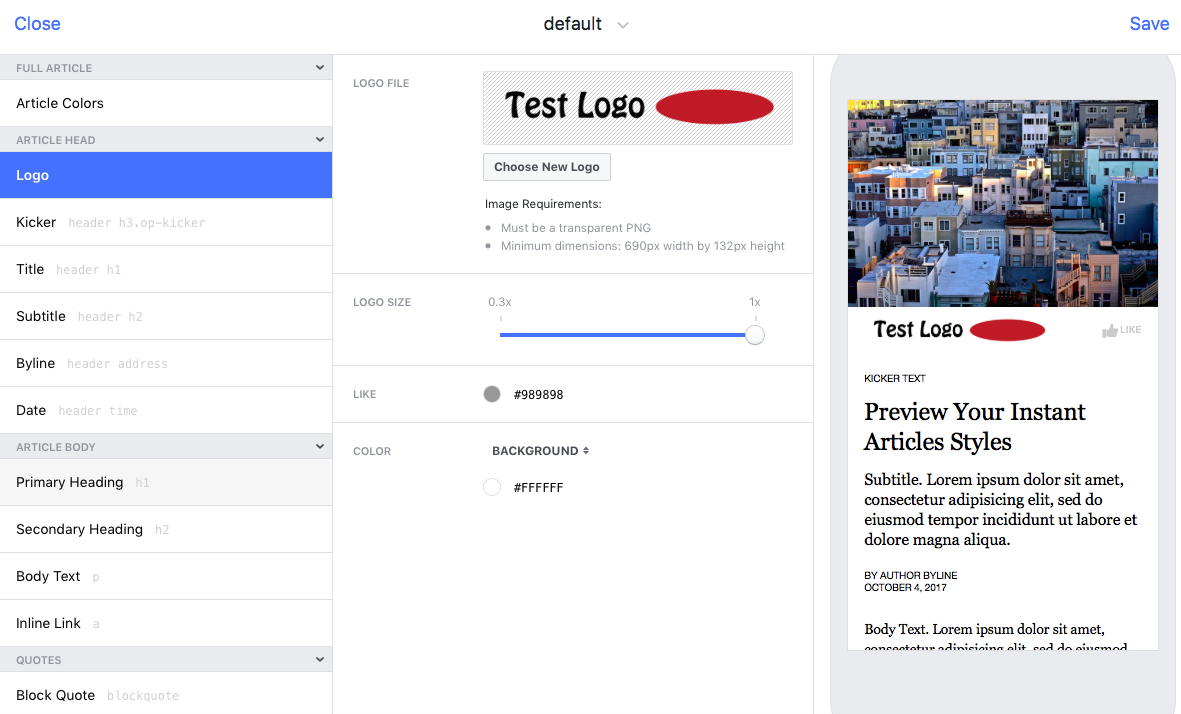
Khi bạn đã hoàn tất việc chỉnh sửa style, nhấp vào Save ở góc trên bên phải. Để xem trước bài viết của bạn trước khi xuất bản, cài đặt ứng dụng Facebook Pages Manager trên Điện thoại iPhone hoặc Android. Đăng nhập vào tài khoản Facebook của bạn.
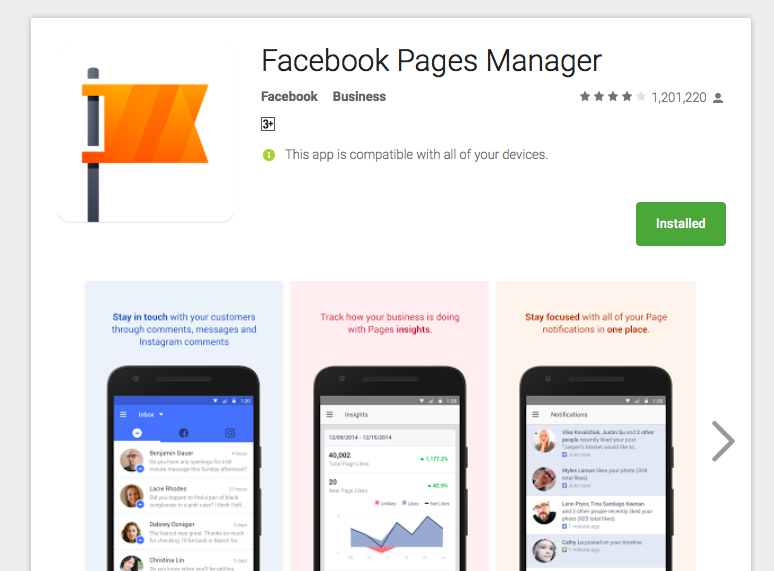
Nhấp vào tùy chọn “…” trong menu ở dưới cùng của màn hình, cuộn xuống & tìm link “Instant Articles”.
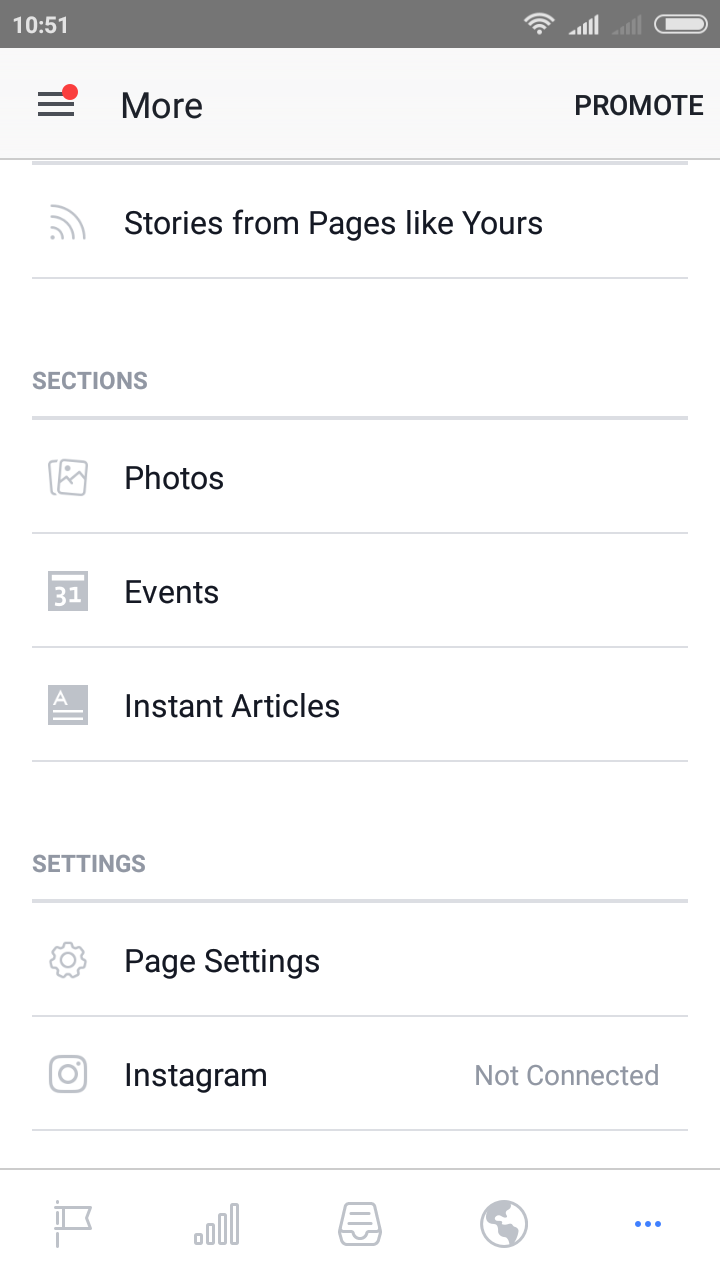
Bạn sẽ thấy danh sách các bài viết đã đăng ở tab “Production” và có thể nhấp vào từng bài để xem. Thêm vào đó, bạn cũng có thể mở tab “Examples” để tham khảo thêm và các mẹo hữu ích về Instant Article.
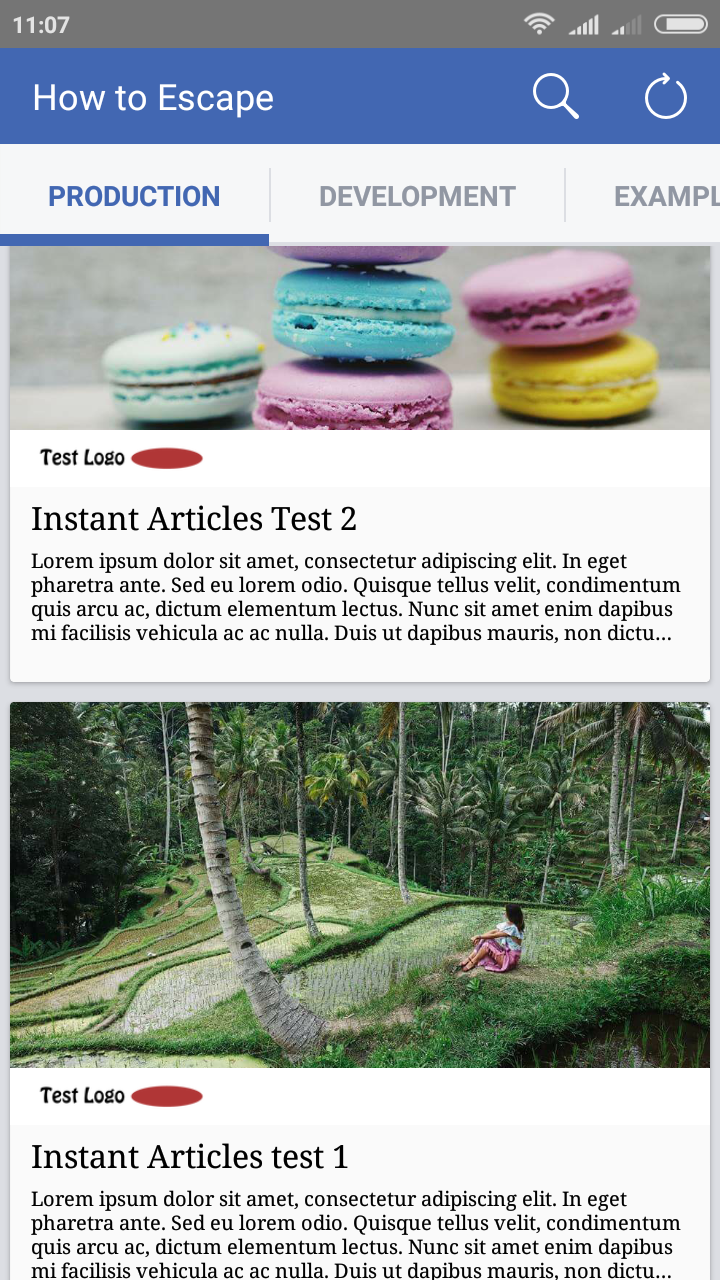
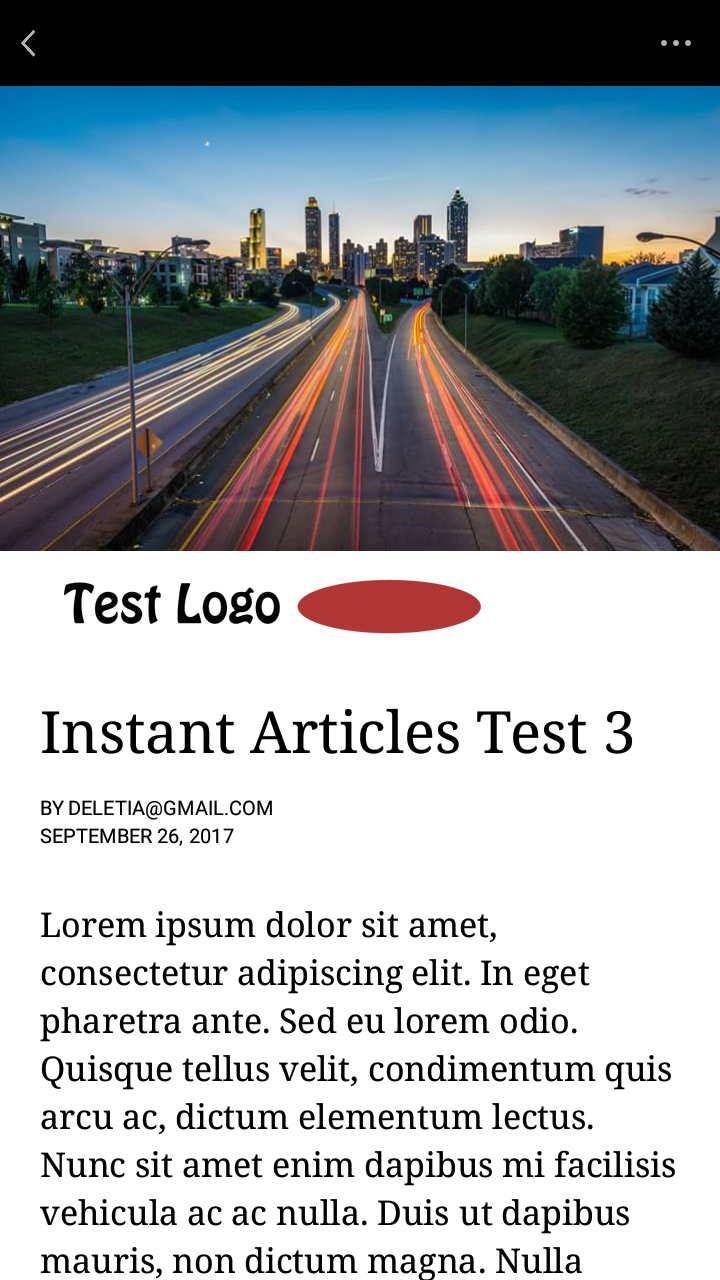
Nếu bạn thấy instant article của mình đã OK, sau đó quay về trang cấu hình trên Facebook và nhấp vào nút “Submit for Review”. Facebook sẽ xem xét chất lượng bài viết của bạn và cung cấp thông tin phản hồi trong vòng 3-5 ngày. Khi bạn đã được phê duyệt, bạn có thể bắt đầu xuất bản bài viết trên trang Facebook của bạn ngay lập tức.
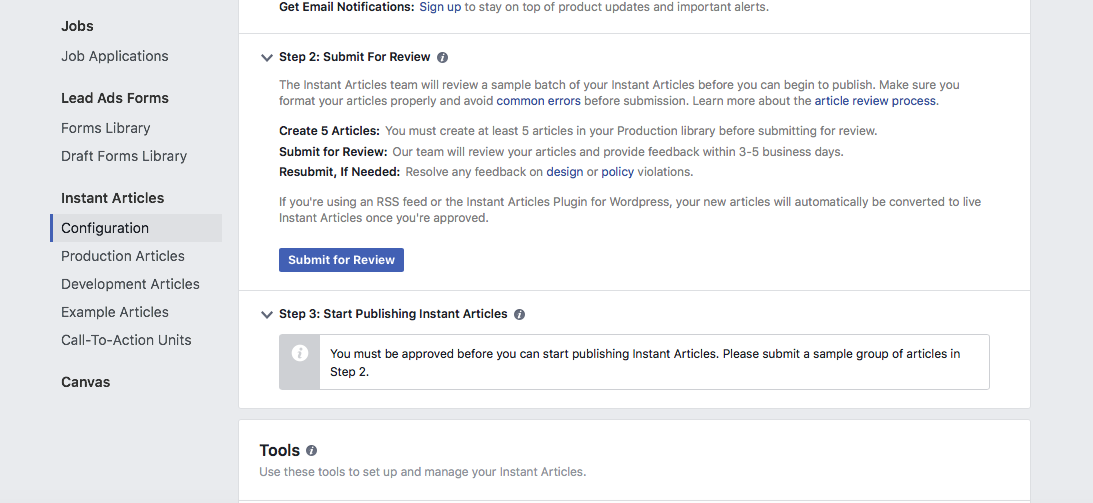
Cấu hình plugin WP cho Facebook Instant Articles
Plugin WordPress bao gồm một số thiết lập mà có thể điều chỉnh một khi bạn đã bị đăng ký Instant Articles. Các thiết lập này bao gồm:
- Style – chọn một trong những mẫu bạn đã tạo trong style editor của Facebook
- Copyright – thêm thông tin bản quyền của bạn cho bài viết
- Right to Left Publishing – các bài báo xuất bản bằng tiếng Ả Rập và các ngôn ngữ RTL khác
- Ads -. Chèn quảng cáo Facebook Audience network hoặc mã tùy chỉnh cho quảng cáo của riêng bạn
- Analytics – cho phép bất kỳ công cụ phân tích bổ sung của bên thứ 3 hoặc mã nhúng từ Google Analytics và các dịch vụ khác
- Development mode – nếu bạn mới bắt đầu sử dụng instant article, nên kích hoạt tùy chọn này vì bạn có thể xuất bản bài viết lên Facebook trong chế độ “draft mode” thay vì live. Tuy nhiên bạn nên tắt chế độ này cho đến khi bài viết đầu tiên của bạn đã được xem xét và chấp thuận từ Facebook.
- Custom transformer rules – nếu trong nội dung của bạn có mã shortcodes hoặc tag tùy chỉnh , bạn có thể xác định cách nó nên được chuyển đổi thành các bài báo tùy chỉnh. Đọc thêm Facebook Instant Articles SDK .
- Transformation warnings – nếu Facebook là không có khả năng chuyển đổi nội dung của bạn, bạn sẽ nhận được một cảnh báo là những gợi ý bạn có thể khắc phục lỗi. Tuy nhiên, bạn có thể tự động ghi đè lên các cảnh báo cho tất cả các bài viết với thiết lập này.
- Likes – cho phép chức năng like của Facebook trên hình ảnh và video trong nội dung.
- Comments - kích hoạt chức năng bình luận về hình ảnh và video
- AMP markup generation – chuyển đổi các bài viết sang định dạng Google AMP (accelerated mobile pages), là phiên bản Instant article của Google. Bạn có thể bỏ qua phần này nếu không biết rõ.
Instant Articles & Tính năng nâng cao
Các tính năng nâng cao của facebook Instant Article bao gồm:
- Thêm tính năng tương tác như video autoplay, nhấn để mở rộng hình ảnh, bản đồ 3D, geotagging, và slideshow.
- Thêm nút call to action như đăng ký email, cài đặt ứng dụng, hoặc thích trang
- Kiếm tiền từ bài viết của bạn với quảng cáo Facebook Audience Network hoặc trực tiếp bán quảng cáo
- Sử dụng công cụ phân tích được cung cấp bởi Facebook để đo lường khán giả.
Xem chi tiết về cách làm tất cả điều này bao gồm cả đoạn code mẫu và các templates bạn có thể sử dụng cho việc tạo kiểu trên trang tài liệu Facebook for Developers.
Kết luận
Facebook Instant Article là một tính năng thú vị để thử nghiệm với nếu bạn là một blogger hay tạo ra một tạp chí trực tuyến hoặc các loại nội dung khác.
Khá dễ dàng để bắt đầu với Instant Article nếu nội dung của bạn đã được xuất bản trên trang web WordPress và nếu bạn muốn tận dụng triệt để các tính năng của Facebook , bạn nên sử dụng plugin để chuyển đổi bài viết một cách tự động.
Chúc bạn thành công.
Hãy cho mình biết suy nghĩ của bạn trong phần bình luận bên dưới bài viết này. Hãy theo dõi kênh chia sẻ kiến thức WordPress của Hoangweb trên Twitter và Facebook
- shares
- Facebook Messenger
- Gmail
- Viber
- Skype